في حالة عدم بدء تشغيل Mac من الأساس
إذا لم يتم بدء تشغيل Mac من الأساس أو يتطلب منك القيام بإجراء أثناء بدء تشغيله، فقد يتوقف عند إحدى هذه الشاشات.
علامة استفهام

تعرّف على ما ينبغي إجراؤه إذا ظهرت عند بدء تشغيل Mac علامة استفهام.
دائرة يتوسطها خط

تعرّف على ما ينبغي إجراؤه إذا ظهرت عند بدء تشغيل Mac دائرة يتوسطها خط (رمز المنع).
كرة أرضية مع رمز تحذير

يشير وجود كرة أرضية تحمل رمز تحذير (علامة تعجب) إلى أن Mac حاول بدء التشغيل من "استرداد macOS" عبر الإنترنت ولكنه لم ينجح في ذلك. تعرّف على ما ينبغي إجراؤه إذا لم يستطع Mac بدء التشغيل من "استرداد macOS".
شعار Apple

تعرّف على ما ينبغي إجراؤه إذا ظهر عند بدء تشغيل Mac شعار Apple أو شريط تقدم.
شاشة فارغة (خالية)

تعرّف على ما ينبغي إجراؤه إذا ظهرت عند بدء تشغيل Mac شاشة فارغة، مثل شاشة رمادية أو سوداء أو زرقاء فارغة.
الخيارات مع أيقونة ترس
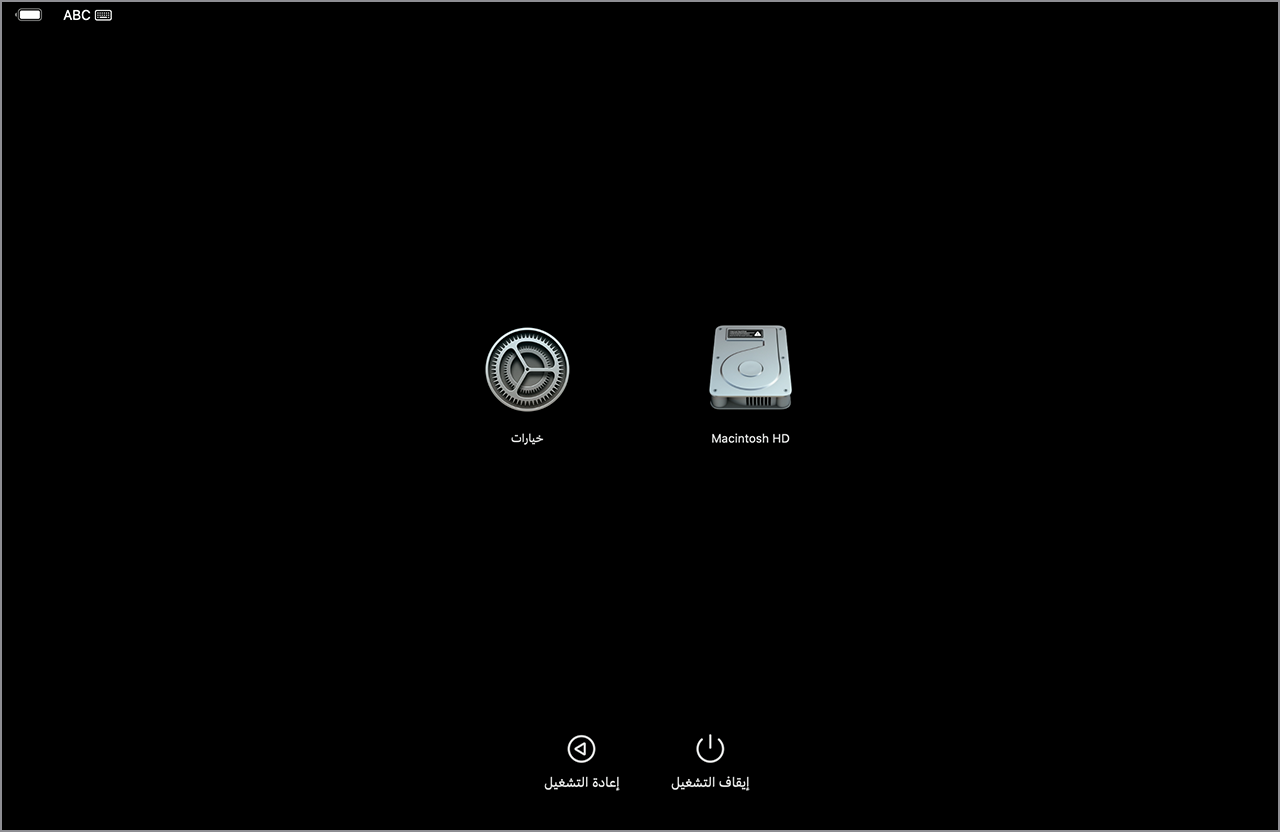
تعرّف على ما ينبغي إجراؤه في حالة ظهور شاشة "خيارات" مع أيقونة ترس عند بدء تشغيل Mac، والمعروفة أيضًا "بخيارات بدء التشغيل".
علامة تعجب داخل دائرة

تعرّف على ما ينبغي إجراؤه في حالة ظهور علامة تعجب داخل دائرة عند بدء تشغيل Mac.
أيقونة القفل

إذا كان Mac يستخدم كلمة سر برنامج ثابت، تظهر أيقونة القفل عندما تحاول بدء التشغيل من وحدة تخزين أو قرص آخر، مثل محرك أقراص خارجي أو استرداد macOS. أدخل كلمة سر البرنامج الثابت للمتابعة.
نافذة تسجيل الدخول
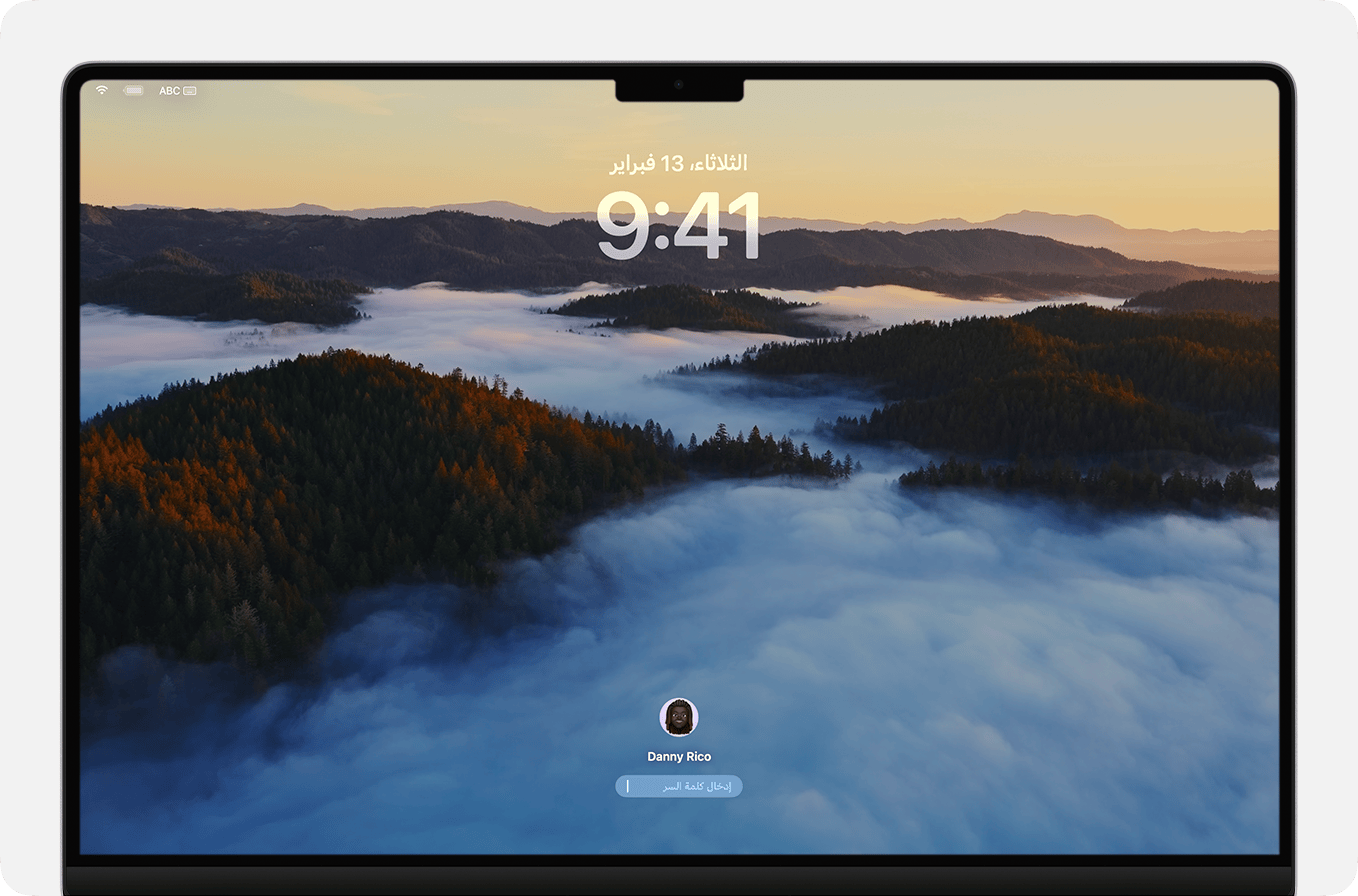
في نافذة تسجيل الدخول، أدخل كلمة سر حساب المستخدم لتسجيل الدخول إلى Mac. إذا تم تشغيل "خزنة الملفات"، فسيؤدي ذلك إلى فتح قفل القرص أيضًا. قد تظهر لك صورة سطح مكتب افتراضية في الخلفية، والتي قد تتغير لتصبح صورة سطح المكتب المختارة عندما تختار حسابك.
تظهر نافذة تسجيل الدخول بعد تسجيل الخروج من حساب المستخدم (قائمة Apple > تسجيل الخروج) أو بعد تشغيل جهاز Mac أو إعادة تشغيله. إذا كنت لا تزال مسجلاً الدخول إلى حساب المستخدم، قد تظهر شاشة القفل بدلاً من ذلك. تبدو شاشة القفل متشابهة وتطلب كلمة سر تسجيل الدخول نفسها، ولكنها لا توفر خيارات إعادة تعيين كلمة السر.
تعرّف على ما ينبغي إجراؤه في حالة نسيان كلمة سر تسجيل الدخول.
قفل التنشيط أو رمز PIN لقفل النظام
إذا ظهرت على Mac الخاص بك الذي كان يملكه شخص آخر من قبل نافذة "قفل التنشيط" تطلب Apple ID لشخص آخر، فقد يتعين على المالك السابق إزالة "قفل التنشيط" من أجلك. تعرّف على "قفل التنشيط" على Mac.
قد يطلب جهاز Mac رمز PIN عندما يتم قفله عن بُعد باستخدام "تحديد الموقع" لأن المالك يعتقد أن جهاز Mac قد فُقد أو تمت سرقته. أدخل رمز المرور المكوّن من أربعة أرقام أو ستة أرقام للمتابعة.
رمز USB أو ثندربولت أو FireWire
يعني وجود رمز ثندربولت أو USB أو FireWire على خلفية داكنة أن Mac في نمط القرص المستهدف.